Come Apri il file OST in modalità offline? – Semplici passaggi
Potrebbero esserci diverse situazioni in cui gli utenti devono Apri il file OST in modalità offline. Come? Quindi, non preoccuparti! In questo blog di oggi, discuteremo tutti i modi possibili per accedere e aprire facilmente i file OST in modalità offline senza problemi.
“Recentemente ho iniziato a lavorare sui file OST ea causa di alcuni problemi tecnici. Non sarò in grado di aprirlo. Ora, ho bisogno di aprire un file OST in modalità offline, quindi sto cercando una soluzione affidabile per accedere facilmente al mio file OST in modalità offline. Quindi, per favore, chiunque guidi uno strumento per lo stesso!”
Cos’è un file OST?
Un file OST è un file di dati di Outlook offline che non può essere aperto direttamente in alcun profilo o account di posta elettronica di Microsoft Outlook. Il file OST è un file crittografato creato durante la configurazione degli account IMAP, Exchange e Hotmail nell’applicazione Outlook. È allegato con un profilo specifico e il sistema su cui è necessario configurare l’account di posta elettronica.
Ora conosceremo i motivi per cui gli utenti devono Apri il file OST in modalità offline.
Motivi comuni per visualizzare i file OST in modalità offline
Ci sono molte ragioni per cui gli utenti devono farlo. Quando i client di posta elettronica si connettono a Exchange Server con la modalità cache, verrà creato un file di cartella di Outlook offline. Oppure, se desideri che il profilo di Outlook sia configurato come cassetta postale di Exchange, accederà comunque al file OST. E, se l’account di Exchange Server viene eliminato o inaccessibile, il file OST potrebbe essere danneggiato. Inoltre, il problema tra Exchange Server e il client di posta elettronica di Outlook potrebbe causare l’orfano del file OST.
Di seguito sono riportati alcuni motivi comuni dietro di esso:
- A causa dell’infezione da virus e malware.
- L’account è stato accidentalmente eliminato su Exchange Server.
- Il supporto di memorizzazione è difettoso.
- Forse l’account Exchange è stato cancellato accidentalmente per qualche altro motivo.
Come Apri il file OST in modalità offline utilizzando il metodo manuale?
Se avete un file OST attivo, può essere facile esportarlo utilizzando le funzionalità di importazione/esportazione di Outlook. Quindi, seguiamo i passaggi seguenti:
- Avvia Outlook e quindi premi la funzione file.
- Ora premi su “Apri ed esporta” e poi su “Opzioni di importazione/esportazione”.
- Fare clic su “Esporta in un file” nell’elenco delle opzioni di esportazione e fare clic sull’opzione successiva.
- Fare clic su “File dati di Outlook” e fare nuovamente clic sul pulsante Avanti.
- Sfoglia la cartella della casella di posta che desideri esportare e premi Apri.
- Infine, imposta la posizione desiderata in cui salvare l’output e premi il pulsante Fine per terminare questo processo.
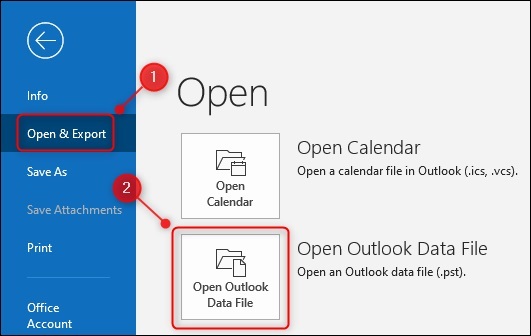
Ma non preoccuparti! Abbiamo suggerito uno strumento automatizzato per superare questi tipi di problemi con un solo clic senza alcuna perdita di dati. Come? Vediamo nella sezione sottostante!
Strumento automatizzato per aprire in batch il file OST con Outlook
Qui, abbiamo trovato una soluzione straordinaria per apri il file OST in modalità offline senza problemi tecnici. Poiché non esiste un metodo manuale per eseguire questa attività, il nostro esperto ha consigliato uno strumento di visualizzazione OST di FreeViewer per un processo semplice e sicuro.
Inoltre, questo strumento consente agli utenti di visualizzare facilmente e-mail, calendari, contatti, attività, note e diari del file OST. Inoltre, sfoglia il file OST insieme agli allegati e-mail senza Outlook ed Exchange Server. Non ci sono restrizioni sulla dimensione del file per aprire o accedere a più file OST in modalità offline; è una soluzione multi-elaborazione. Sia per gli utenti tecnici che per quelli non tecnici per l’apertura di file OST.
Concludiamo
Nella guida tecnica di cui sopra, abbiamo fornito una soluzione affidabile per Apri il file OST in modalità offline in modo semplice. Questi metodi ti aiutano ad aprire file OST in blocco in modalità offline utilizzando strumenti automatizzati. Questa utility non ha limitazioni ed è un processo che fa risparmiare tempo per utenti tecnici e non tecnici. Quindi, per saperne di più su questo strumento è necessario leggere attentamente questo blog.
Domande frequenti
D 1: Come posso aprire un file OST in modalità offline con passaggi rapidi?
Di seguito sono riportati i passaggi di lavoro facili e semplici per aprire i file OST utilizzando uno strumento automatizzato:
Passaggio 1: scarica lo strumento su Windows.
Passaggio2: percorso del file e scansione del file danneggiato Passaggio.
Passaggio 3: modalità di anteprima per analizzare il file OSTStep.
Passaggio4: Modalità doppio schermo: orizzontale o verticale.
D 2: Esistono limiti di dimensione dei file per l’accesso o l’apertura di più file OST utilizzando lo strumento?
No, questo strumento non ha limiti di dimensione del file per l’apertura di più file OST in modalità offline. Puoi accedere facilmente ai file OST in blocco con un solo clic.
D 3: Come posso Apri il file OST in modalità offline?
Usa il miglior strumento di visualizzazione per aprire facilmente file OST singoli o multipli in modalità offline senza alcuna restrizione.
D 4: Esiste un metodo manuale per visualizzare i file OST in modalità offline?
Sì, abbiamo un metodo manuale ma l’utente deve seguire i passaggi precedenti per eseguire questo metodo.

